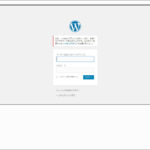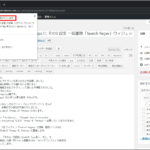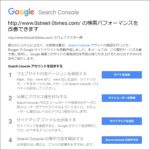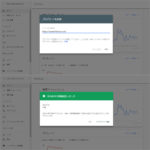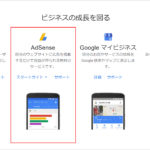
投稿が 100 越えたので Google AdSense に 申請してみました その1 アカウント 申請 から 合格 までの 設定
今回はWordpressとGoogle AdSense編です。1年かかりましたが投稿が100を超え、カテゴリーもまとまってきました。URLも常時SSLの「https://」になったので、「Google AdSense」に申請してみました。「その1」では、私が行った申請手続きの設定について書いています。最近の申請から合否のメールが届くまでの期間についても調べてみました。